Hello大家好,我是帮帮。今天跟大家分享一下Excel双坐标轴组合图,图表分析展示超清晰,小技巧解决大问题。
メ大家请看范例图片,选择数据源——插入——推荐的图表——所有图表——组合图——勾选次坐标轴。メ
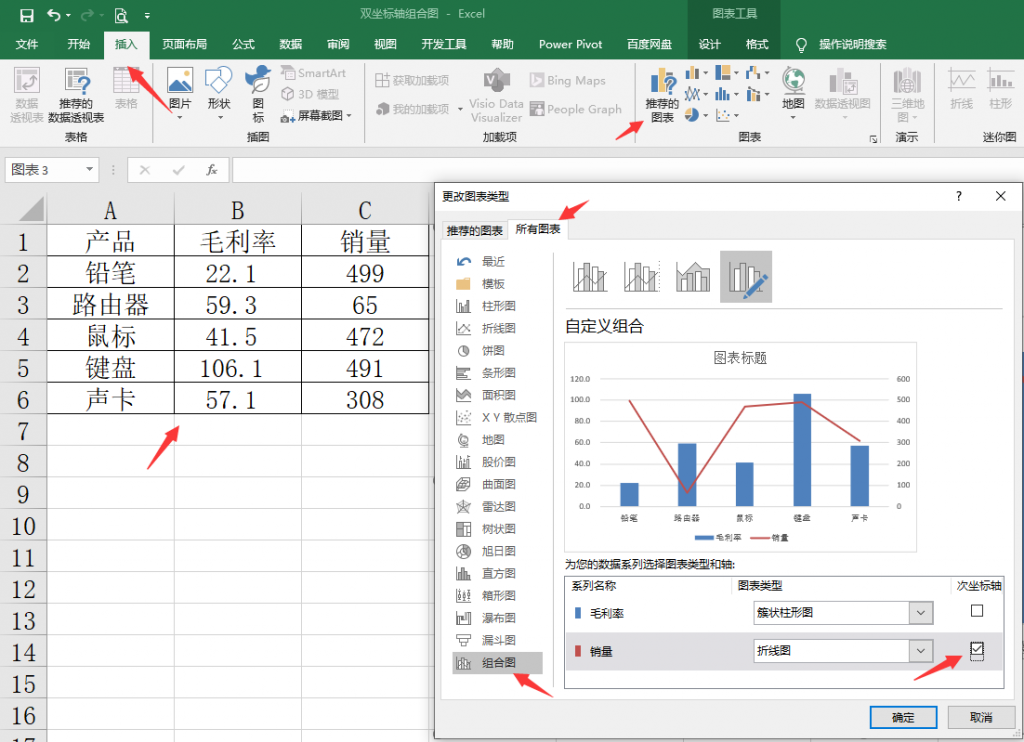
メ双击左侧坐标轴,最值视情况改为300。メ
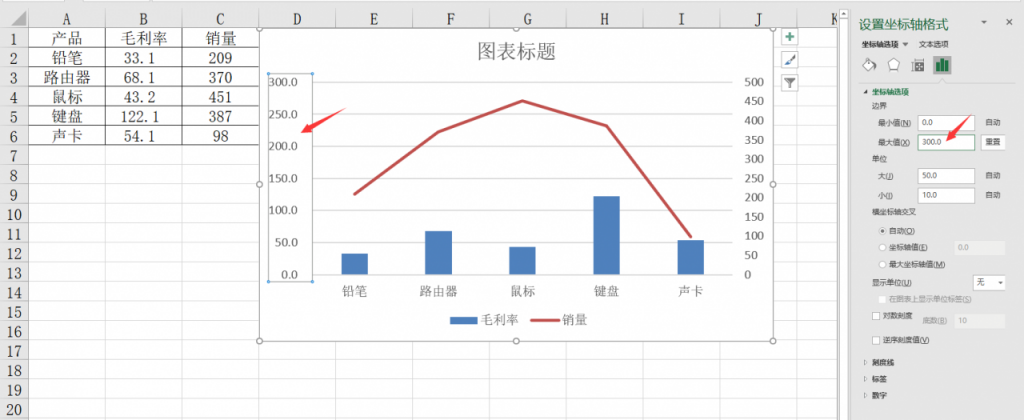
メ坐标轴标签改为无,这样就“压缩压低”柱形图,隐藏坐标轴。メ
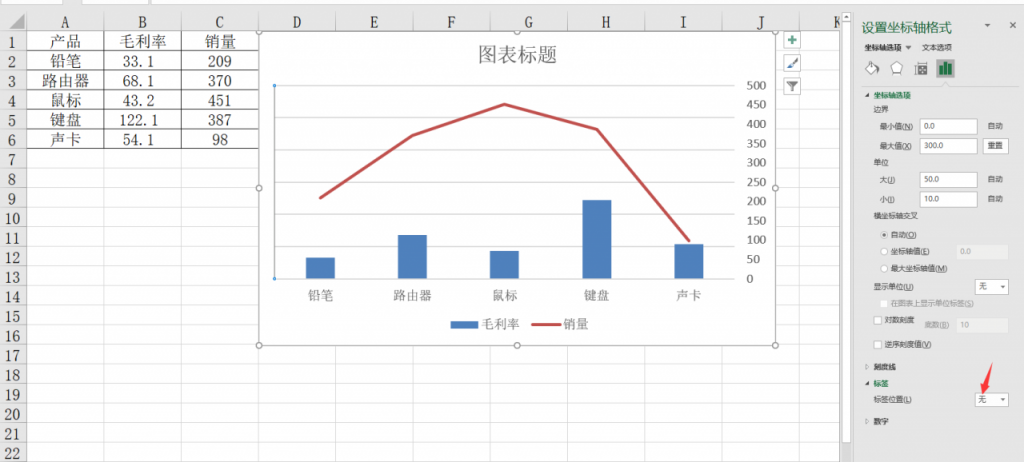
メ同理,双击右侧坐标轴,最小值改成-100,抬高折线区域,坐标轴标签无。メ
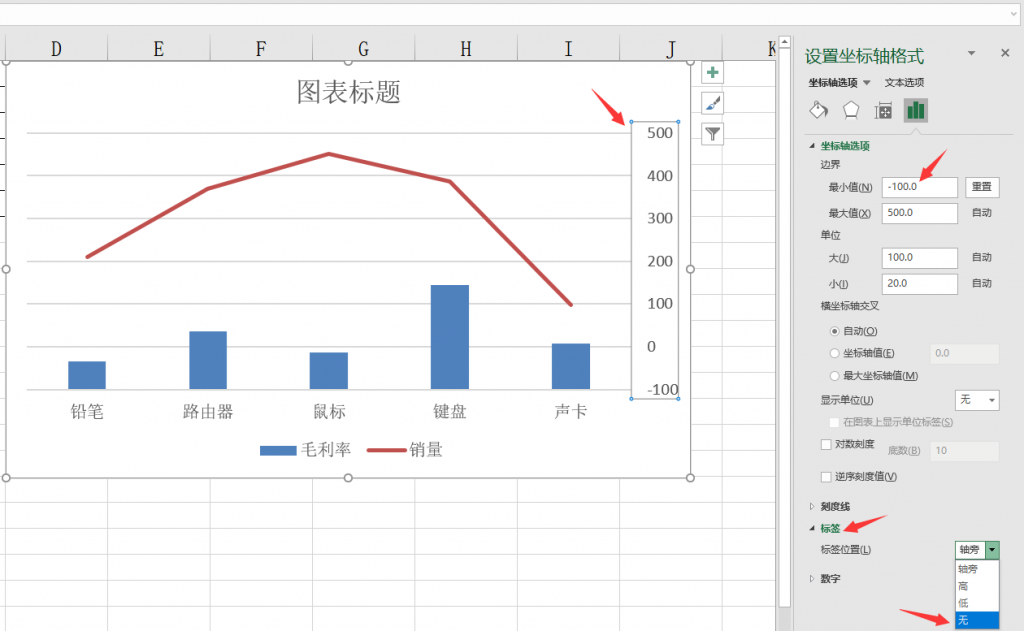
メ然后我们选择柱形区域——图表元素——数据标签——轴内侧。メ
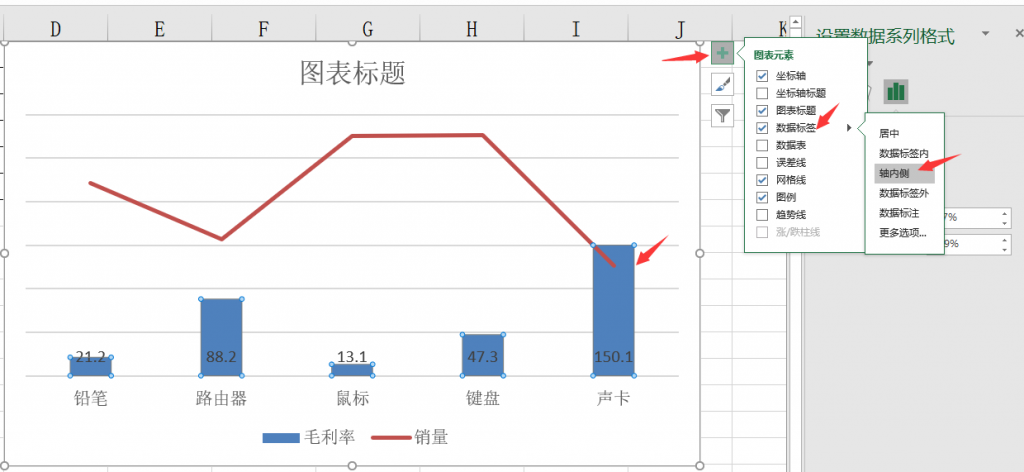
メ选择折线区域——图表元素——数据标签——上方。メ
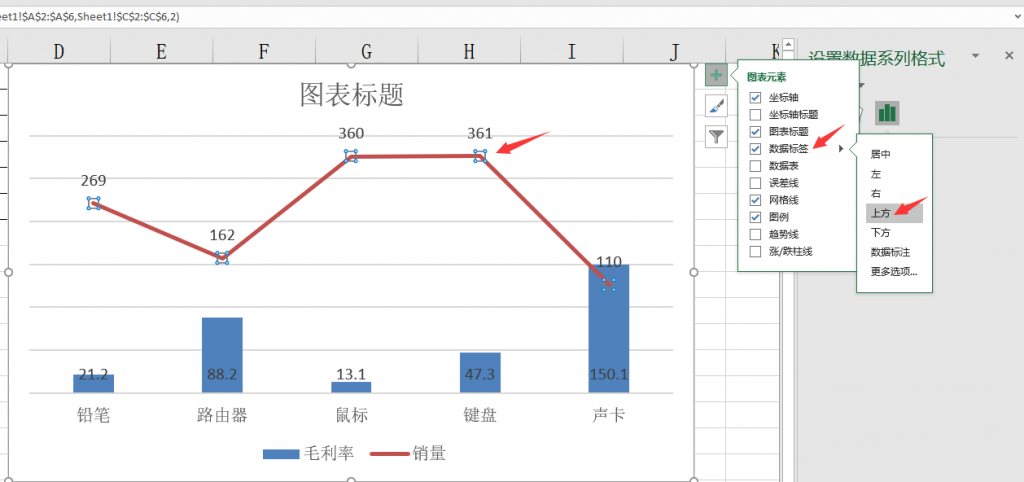
メ我们再调整一下颜色,字体,让显示更加顺滑。メ

メ图表设置完成,上下层分级显示,色系一键变化,简单轻松。メ
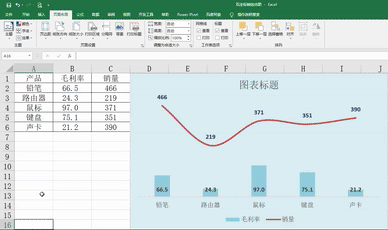






评论0